Vamos a explicarte cómo saber qué drivers le faltan a tu PC, para que así puedas instalar o actualizar los que necesitas. Los drivers o controladores son una parte fundamental para el perfecto funcionamiento de un accesorio o componente en tu ordenador, ya que es una pieza de código que se instala en el sistema operativo para que este tenga las instrucciones precisas que necesita para hacerlo funcionar correctamente.
Si un controlador no está instalado o tiene algún tipo de error, puede que el componente o accesorio que tengas en tu ordenador o no funcione o funcione de forma errónea. Normalmente, los drivers se instalan automáticamente al conectar el hardware al ordenador, pero hoy te diremos cómo comprobar si ha habido algún tipo de error con alguno de ellos. Esto lo vas a poder hacer con Windows 10 o Windows 11.
Encuentra los drivers que falta en tu PC
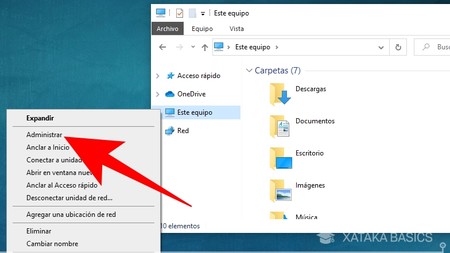
Lo primero que tienes que hacer es abrir el explorador de archivos. Una vez dentro, en la columna de la izquierda haz click derecho sobre Este equipo. Se abrirá un menú emergente con varias opciones. En este menú, pulsa sobre la opción Administrar que vendrá en segunda posición.
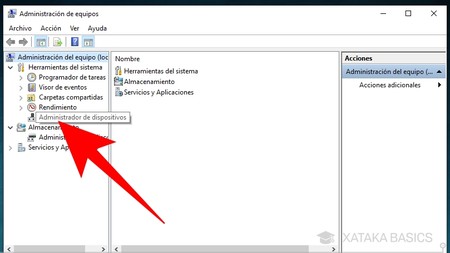
Se abrirá una ventana con las opciones de Administración de equipos, donde se incluye toda la información sobre los componentes de tu ordenador, las herramientas de sistema y algunos servicios avanzados. Aquí, en la columna de la izquierda debes desplegar las opciones de Herramientas del sistema, y una vez se muestren pulsar sobre la opción Administrador de dispositivos que te aparecerá en último lugar dentro de ellas.
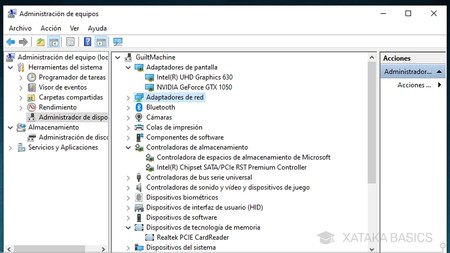
Se abrirá en el centro de la ventana una lista con todo el hardware y los dispositivos conectados a tu ordenador, todos organizados en diferentes categorías. En la captura no lo puedes ver, pero los dispositivos que tengan problemas de compatibilidad o les falten drivers tendrán una indicación en amarillo para avisarte de que no están funcionando correctamente.
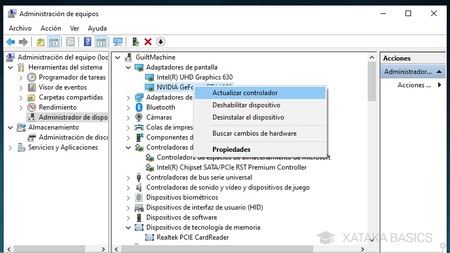
Si haces click derecho en uno de los elementos de hardware de la lista, te aparecerá un menú emergente para actuar sobre él. Puedes actualizar el controlador para intentar buscar una nueva versión del driver. Si esto no es suficiente, también puedes desinstalar el dispositivo, lo que borrará el driver y hará que Windows lo vuelva a intentar instalar desde cero la próxima vez que lo conectes.
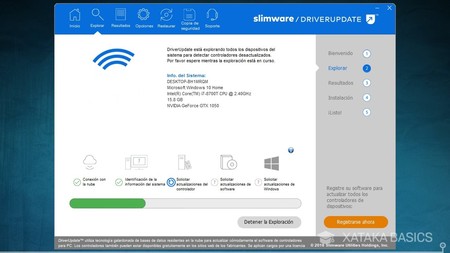
Y la otra opción es utilizar una aplicación de terceros para actualizar drivers, ya que estas también suelen tener una función para detectar los que fallan en Windows, y a veces suelen ser incluso más eficaces. Sobre todo las de pago. Yo, por utilizo, tengo comprada Driver Easy, pero en nuestro artículo de actualizar drivers te hicimos algunas sugerencias gratuitas. Aquí te las recordamos por si las quieres considerar:
- Drivers Cloud: Si buscas seguridad por encima de sencillez, esta aplicación es muy útil al no intentar instalarte nada por detrás. Se complementa con la web del producto, y tras analizar tu hardware te deja elegir drivers para descargar desde la web, y te puedes bajar un instalador para instalarlos todos de una vez. Puedes descargarlo desde su web oficial.
- Slimware DriverUpdate: Con una interfaz bastante más visual en la que destaca un gráfico en el que verás qué proporción de drivers tienes sin actualizar, es otra alternativa con la que actualizar o desinstalar drivers, crear copias de seguridad de los instalados, y programar actualizaciones periódicas para estar siempre a la última. Puedes descargarlo desde su web oficial.
- Driver Booster: Tiene una interfaz muy sencilla de entender y utilizar, donde muestra tus drivers desactualizados, te dice cuán desactualizados están y te ofrece actualizarlos con un sólo click. Es exclusivo para Windows, y funciona en todas las versiones a partir de XP. Cuidado con su instalador, que si no eliges personalizar la instalación tiene una aplicación extra. Puedes descargarlo desde su web oficial.
- Snappy Driver Installer: Una sencilla alternativa que cuenta con el añadido de poder actualizar los drivers offline. Primero te pide que descargues la info de los drivers actualizables, y después podrás visualizar y elegir los que quieras instalar. Puedes descargarlo desde su web oficial.
- Driver Talent: Otra herramienta que no sólo permite actualizar controladores, sino reparar aquellos que tengamos corruptos o hacer copias de seguridad de los que ya tienes actualizados. Tiene dos versiones, una gratuita con las opciones más básicas y otra Pro que puedes adquirir por 16,95 dólares. Puedes descargarlo desde su web oficial.
- Driver Doctor: Otra opción parecida a Drivers Cloud para quien busque seguridad por encima de comodidad. Analiza tu sistema, pero no actualiza los drivers, sino que te enlaza a una web desde la que descargarlos para instalarlos a mano. Puedes descargarlo desde su web oficial.
- Windows Update: Pero si todo va bien en tu ordenador y tu Windows, no hará falta que recurras a ninguna de estas aplicaciones porque Windows Update lo hará todo automáticamente. Y si falla y no quieres recurrir a apps de terceros, siempre te queda la opción de restablecer Windows.







Ver 2 comentarios
2 comentarios
gioantonio
Gracias por las alternativas para actualizar los driver.
arturo.vivo.gimenez
Mi problema con los drivers es que ni siquiera aparecen listados para poder actualizarlos, deshabilitarlos o desinstalarlos, a pesar de que sé que el dispositivo está. Esto me pasa con el touch de una tablet Windows. Voy a probar los programas que recomiendas (algunos los he probado ya)
Gracias.